Zrzuty ekranu są przydatne na wiele sposobów, jeśli chcesz uchwycić zabawne momenty podczas rozmowy wideo lub ważne zdjęcia z konferencji online.
Na większości komputerów z systemem Windows można łatwo znaleźć klucz PrtSc, aby wykonać zrzut ekranu. Jeśli jednak chodzi o Microsoft Surface, możesz zapytać, dlaczego brakuje klucza.
Właśnie o tym porozmawiamy o 5 darmowych sposobach robić zrzuty ekranu na Surface, niezależnie od tego, czy korzystasz z tabletu Surface, czy z komputera osobistego.

Chociaż klucz Print-Screen został usunięty od Surface Pro 3 na akcesoriach Type lub Touch, Microsoft pozostawia kolejny prosty sposób na robienie zrzutów ekranu na Surface.
Ta metoda działa, gdy używasz tabletu Surface w trybie tabletu bez połączenia z pokrywą typu.
Surface Pro 3 i wcześniejsze modele: tylko naciśnij i przytrzymaj Windows przycisk znajdujący się na ekranie tabletu oraz naciśnij i zwolnij przycisk zmniejszania głośności od strony.
Surface Pro 4 i nowsze modele: Naciśnij i przytrzymaj Moc Przycisk i naciśnij i zwolnij głośność przycisk z boku.
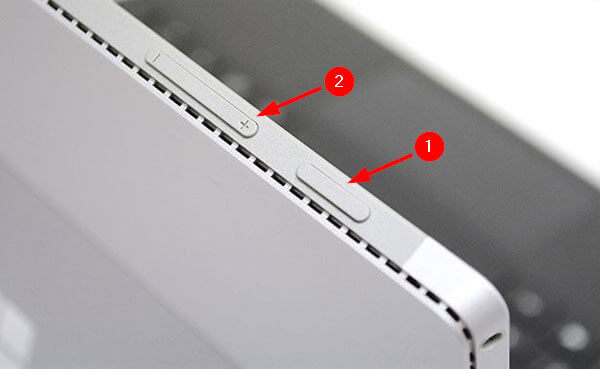
Następnie zobaczysz, że ekran przyciemnia się i znów staje się jasny, co oznacza, że zrzut ekranu jest gotowy.
Wszystkie zrzuty ekranu w ten sposób zostaną zapisane w folderze o nazwie Zrzuty ekranu dla Zdjęcia biblioteka na urządzeniu Surface.
Jeśli Twoje urządzenie Surface jest wyposażone w Type Cover, możesz łatwo robić zrzuty ekranu za pomocą kombinacji klawiszy.
Naciśnij PrtScn i zwolnij go, aby zrobić pełny zrzut ekranu na urządzeniu Surface.
Naciśnij przycisk Alt + PrtScn klawisz, aby zrobić zrzut ekranu aktywnego okna na Surface.
Następnie możesz wkleić zrzut ekranu do programu Paint, Word lub innych programów, które wolisz.
Aby zapisać zrzut ekranu w bibliotece Obrazy, musisz przytrzymać Klawisz Windows a następnie naciśnij PrtScn klucz w tym samym czasie.
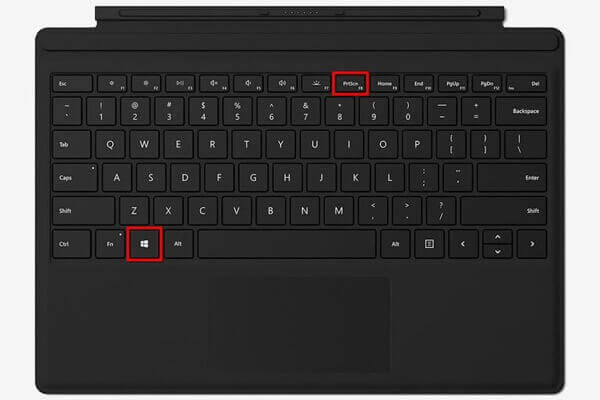
Uwaga: Nie możesz znaleźć PrtScn na Surface Pro 4? Po prostu naciśnij Fn + Windows + spacja aby pomyślnie wykonać pełny zrzut ekranu.
Pióro Surface Pen (78.99 USD) zostało utworzone w celu obsługi lepszych funkcji w systemie Windows. Jedną z nowych funkcji jest Szkic ekranu, który może drukować ekran i oferuje funkcje edycji, takie jak rysowanie, kadrowanie itp.
tylko kliknij dwukrotnie gumkę przycisk na górze pióra Surface. Następnie kliknij Zapisz jako aby wyeksportować zrzut ekranu na Surface.
Przed wyeksportowaniem zrzutu ekranu umożliwia edycję zrzutu, np. Edycję, przycięcie itp.
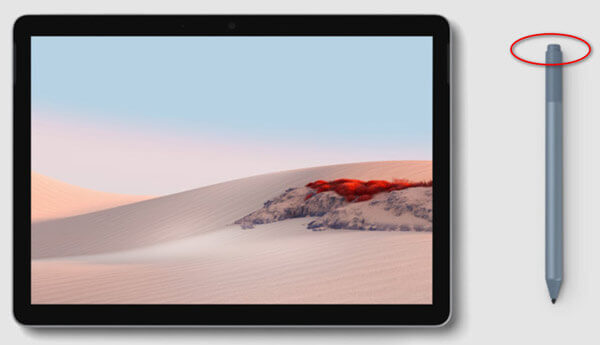
Oprócz powyższych rozwiązań do wykonywania zrzutów ekranu na Surface, innym wbudowanym narzędziem w systemie Windows, którego nie możesz przegapić, jest Narzędzie do wycinania.
Snipping Tool to proste narzędzie do zrzutów ekranu, które pozwala uchwycić ekran Surface w 4 trybach.
Przejdź do wyszukiwania na urządzeniu Surface i wpisz narzędzie Snipping Tool do wyszukiwania.
Otwórz Narzędzie wycinania i wybierz tryb zrzutu ekranu z rozwijanych opcji Trybu (Wycinanie dowolne, Wycinanie prostokątne, Wycinanie okien i Wycinanie pełnoekranowe).
Następnie natychmiast wykona zrzut ekranu. Możesz użyć funkcji edycji, takich jak pióro, zakreślacz, gumka itp.
Następnie kliknij filet i wybierz Zapisz Snipa aby zapisać zrzut ekranu jako PNG, GIF, JPG lub HTML.
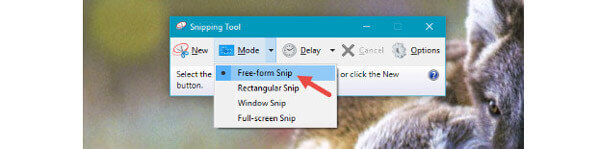
Każdy zrzut ekranu, który wykonałeś; musisz ponownie uruchomić to oprogramowanie.
Innym bezpłatnym oprogramowaniem do przechwytywania ekranu dla urządzenia Surface jest bezpłatne przechwytywanie ekranu. Jest to bezpłatne oprogramowanie do robienia zrzutów ekranu na komputerach z systemem Windows i Mac. Jest to program do nagrywania ekranu do przechwytywania wideo, audio, kamery internetowej i robienia zrzutów ekranu na komputerze.
Teraz użyjmy tego bezpłatnego oprogramowania do przechwytywania zrzutów ekranu na komputerze Surface.
Wybierz zrzut ekranu
Pobierz bezpłatnie to oprogramowanie z powyższego łącza pobierania i uruchom je. Zainicjuj okno, wybierz screen Capture.

Zrób zrzut ekranu na urządzeniu Surface
Po wybraniu opcji Przechwytywanie ekranu pojawi się wskaźnik krzyżowy, możesz przesunąć kursor myszy do okna lub kliknąć lewym przyciskiem myszy i przesunąć mysz, aby wybrać obszar zrzutu ekranu, a podczas dzierżawy myszy otrzymasz zrzut ekranu.

Zapisz zrzut ekranu na urządzeniu Surface
Następnie przejdziesz do okna edycji, w którym możesz narysować zrzut ekranu piórem, dodać objaśnienie, podpis, przypiąć do ekranu i wiele więcej. Po prawidłowym skonfigurowaniu wszystkich ustawień wystarczy kliknąć Zapisz aby wyeksportować zrzut ekranu na komputer Surface.

Wnioski
Robienie zrzutów ekranu z filmu, rozmowy wideo, gry, konferencji itp. Będzie najłatwiejszym sposobem na uzyskanie dostępu do tego, co chcesz. Podczas korzystania z komputera Surface proces zrzutu ekranu nieco się różni od procesu na komputerze Mac lub innych komputerach z systemem Windows. Ta strona zawiera 5 łatwych darmowych sposobów robienia zrzutów ekranu dla Surface.
Który jest twoim ulubionym?
Zostaw swoje komentarze poniżej.
Więcej Reading
Jak nagrać pokaz zdjęć / wideo na DVD na komputerze Mac bez iDVD
Tutaj możesz uzyskać szczegółowe kroki, aby nagrać pokaz slajdów na DVD na Macu. Po prostu przeczytaj i dowiedz się, jak zrobić pokaz slajdów DVD ze swoimi zdjęciami, filmami i plikami muzycznymi.
Jak nagrywać dźwięk na iPhonie bez utraty jakości
Szukasz metody nagrywania dźwięku na iPhonie? Jesteś we właściwym miejscu, ponieważ udostępniamy trzy sposoby wykonania pracy bez utraty informacji.
[Konwerter DVD na MPEG] Jak skopiować DVD na MPEG-2
Jak przekonwertować DVD na MPEG-2? Czy jest jakiś darmowy program do zgrywania DVD lub konwertera MPEG, który z łatwością zgrywa płyty DVD do formatu MPEG? W tym poście udostępniono 3 proste sposoby konwersji DVD na MPEG-2 o wysokiej jakości.
Jak konwertować pliki wideo MTS i M2TS na dyski DVD w systemach Windows i Mac
W tym przewodniku opisano szczegółowe kroki konwersji plików MTS i M2TS na dyski DVD. Możesz uzyskać bezpłatne i profesjonalne konwertery MTS na DVD, aby z łatwością tworzyć płyty DVD.